將自訂分析新增至 Insight Advisor
您可以定義要用於特定字詞的特定分析。這可協助您控制分析使用者在 Insight Advisor 中接收的內容並建立偏好分析。
透過自訂分析,您可以定義特定字詞的回應並控制 Insight Advisor 傳回的分析。您可以為自訂分析定義多個字詞。您也可以為自訂分析以不同語言定義不同字詞。
在 Qlik Sense 用戶端管理 中,詞彙僅以英文支援。
自訂分析
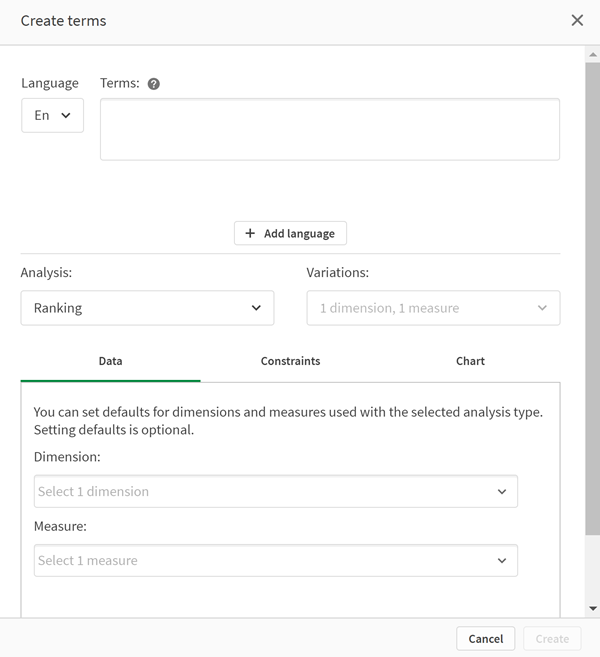
建立自訂分析時,將字詞新增至分析,然後選取分析類型。然後您可以指定預設維度或量值。若沒有設定預設,Insight Advisor 會決定適當的維度或量值,以根據使用者的問題用於分析。
您也可以選擇在分析類型設定限制,以限制範圍。例如,您可能會想要在分析中僅納入超過特定量值的值。
您可以選擇圖表類型,以透過可用於您分析類型的圖表類型在分析中使用。若您選取圖表類型,自訂分析將會永遠使用圖表類型,除非這判定另一個圖表更適合所選資料。您可以選擇強制使用您的圖表,則即使有更適合該問題的圖表,也只會使用該圖表類型。例如,您可以強制使用圓形圖。若搜尋使用包含 200 個相異值的維度,則即使這不是資料的最佳圖表,也會使用圓形圖。
有些分析類型也能讓您設定圖表的排序選項,並針對顯示多少值來選擇套用限制。例如,您可以透過排名分析類型設定自訂分析,依遞增值排序且顯示的維度值限制為 20 個。下圖顯示這可以如何設定。
以圖表排序選項自訂分析對話方塊
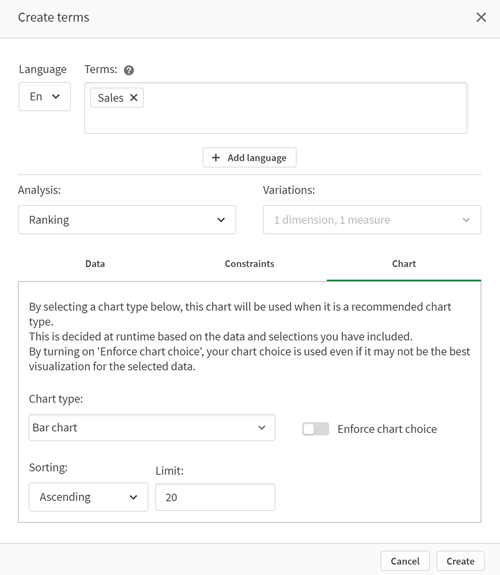
分析類型
下表概述進行自訂分析時可用的分析類型。有些分析有不同的變化,可從中選擇。這些會決定在分析中使用哪一種欄位。
| 分析類型 | 使用 | 變化 |
|---|---|---|
| 分解 | 透過多個維度解析量值。 | 2 個維度,1 個量值 |
| 解析 (地理空間) | 依簡單的階層地理分區將資料組成群組。 | 1-2 個地理維度,0-2 個量值 |
| 計算的量值 (KPI) | 顯示彙總總計。 | 1 個量值 |
| 叢集 (K 平均演算法) | 使用 KMeans2D 函數叢集結果,以透過一個維度比較 2 個量值。 | 1 個維度,2 個量值 |
| 比較 | 透過一個或兩個維度比較兩個至四個量值。支援兩種變化:
| 1 個維度,2-4 個量值 2 個維度,2-3 個量值 |
| 相互關聯 | 透過最多 2 個選用維度顯示 2 個量值之間的相對關聯。 | 0-2 個維度,2 個量值 |
| 互相資訊 | 顯示目標和選取項目之間的統計相依性。 相依性指標範圍介於 0% (無相依) 和 100% (強相依) 之間。 您可以選取一個欄位 (量值或維度) 作為目標,然後選取 1-10 個維度或量值作為驅動程式。 共同資訊使用隨機選取的資料樣本。對於相同的欄位或選項,此分析類型的結果可能各異。 | 2-11 個欄位 |
| 概述 | 透過多個維度顯示量值概述。 | 1-2 個維度,1 個量值 |
| 期間對期間 | 比較目前期間與上一個期間的量值。 | 1 個量值 |
| 流程控制 (平均演算法) | 在兩個計算控制限制之間顯示量值效能的指示。 | 1 個量值,1 個時域維度 |
| 流程控制 (滾動平均演算法) | 透過過去七個期間,在兩個計算控制限制之間顯示量值效能的指示。 | 1 個量值,1 個時域維度 |
排名 | 透過選用的分組依量值排名維度值。 | 1 個維度,1 個量值 |
排名 (已分組) | 透過時間針對量值顯示一個或多個維度的巢狀排名。 | 3 個維度,1 個量值 |
| 相對重要性 | 透過累計比重建立排名 (柏拉圖圖表)。 | 1 個維度,1 個量值 |
隨著時間的趨勢 | 透過時間顯示量值效能,可選擇透過低基數的維度來解析。 支援兩種變化:
| 0-1 個維度,1 個量值,1 個時域維度 2-3 個量值,1 個時域維度 |
年初至今 | 依維度解析量值 (透過今年和去年的結果)。 | 1 個維度,1 個量值,1 個時域維度 |
建立自訂分析
請執行下列動作:
- 在應用程式中,按一下準備並選取詞彙。
- 按一下自訂分析。
- 按一下建立字詞。
- 從語言下拉式清單中選取語言並輸入用於自訂分析的字詞。
- 可以選擇新增另一個語言並新增該語言的字詞。
- 從分析類型,選取分析類型。
- 若可用,選取要使用的變化。
- 若您想要指定維度和量值以進行分析,請在資料中,選取要使用的預設欄位。
- 若您想要將限制式套用至分析,請在限制式中,選取欄位、條件和值。
在圖表中,於圖表類型之下,可以選擇選取要搭配自訂分析使用的主要圖表。
若即使有其他圖表可能更適合,也要使用此圖表類型,請選取強制執行圖表選項。
- 若可用於您的分析類型,則設定圖表的排序和限制。
- 按一下建立。
- 若應用程式可用於 Insight Advisor Chat,按一下導覽列中的應用程式名稱,然後在使用 Insight Advisor 之下,關閉中心內然後再開啟。
限制
自訂分析有下列限制:
在下列情境中不會遵守強制執行圖表選項設定:
若不支援的欄位數量 (而不是所選圖表類型支援的數量) 新增至自訂分析。
例如,有些圖表支援兩個維度,而不是三個維度。若您使用兩個維度建立解析分析,並強制執行 mekko 圖表,則會按照預期運作。若您使用三個維度建立解析分析,並選取 mekko 圖表,將不會使用 mekko 圖表,因為這不支援三個維度。
若使用者對維度新增限制,導致會超過維度限制。
例如,您使用維度類別和產品建立解析分析,並選取和強制執行 mekko 圖表。這會按照預期運作。若您對維度國家新增限制,而現在圖表中正在使用三個維度,因此將不會強制執行 mekko 圖表。
若選取差異瀑布圖,但沒有套用行事曆期間。
限制無法用於所有分析類型。
在 Insight Advisor Chat 中,後續問題無法搭配自訂分析運作。例如,若您詢問銷售摘要,即一項自訂分析,然後詢問後續問題,例如 what about profit (利潤如何),Insight Advisor Chat 將會視為新的問題。
載入指令碼中標記 $hidden 的欄位將無法用於自訂分析,即使設定為可見於邏輯模型中也是如此。
